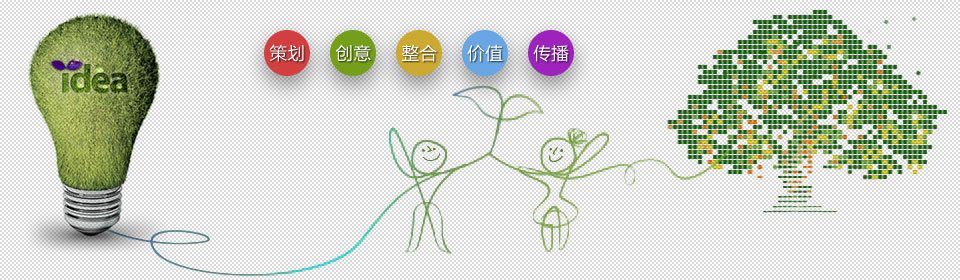淺述常見軟件的弊病,輸出陷井與輸出技巧
2011-09-03 文章來源: 印刷知識網
“質量是企業的生命!”印前是印刷廠質量的命脈!而作為印前中的輸出,更是“印前”的“印前”了!如果不能把好輸出質量關,整個輸出中心或印刷廠早就無立足之地了!下面我結合自己的輸出工作實踐,淺談有關常見軟件的弊病,輸出陷井與輸出技巧,由于篇幅所限,只能略選一兩個軟件作代表,希望大家通過本人的拙見,能做到舉一反三!
一、Pagemaker的常見弊病及處理方法
中文字符難以對齊在Pagemaker中:同一段文字內,有“地址:電話:郵編:”等內容要求上下行首字及冒號對齊。相同字號相同字體相同數量的文字居然會對不齊!只好用調整字距的方法來調整。暫時可以應付,可一旦將內容旋轉時,老毛病又犯了。這一點相比之下,維思和飛騰就做得好多了(我一般用Ctrl+Shift+M或是用TAB鍵來處理,實在不行就將其拆成幾個文字塊,手動來對齊)。
自動生成的頁碼,一旦拼版時……Pagemaker最好用的功能不是在于制作,而是它強大的排版、拼版功能。舉個例子,用它來排100多頁的書刊,圖文并茂,隨意放置文字塊,所見即所得……真方便,并且可自動生成頁碼:進入主版頁面(就是下方滾動條最左端寫有R和L的那兩個頁面),在需要加注頁碼的地方鍵入Ctrl+Shift+3,每一頁頁碼自動生成!別高興大早,一旦要求拼版輸出(就是將兩頁或是四頁拼成一頁),頁碼怎么不會動?只好慢慢的一頁一頁的手動去加吧……我的經驗是:若要拼版制作時最好手動加頁碼,不需拼版時自動加頁。
無對齊頁中、頁過右上、右下等選項如果置入一張圖片,約版面三分之一大小,要求放置頁面絕對中間。如果用Coreldraw,Ctrl+A,可在Pagemaker內,怎么辦?老老實實的算去吧:版心尺寸減去圖片尺寸,然后再除2,然后……拉一根參考線出來,總算對齊了。內容少了還行,可圖片多呢?(本人一般畫一文字塊,長度以版心齊平,將圖片置入文字塊內,然后選擇居中。問題雖然解決了,但始終感覺別別扭扭的,不是那么順手)。
參考線無法手動給坐標參數,有時需要在某坐標點畫一參考線,很簡單,用鼠標一拉,參考線就出來了,將其放到所需位置就行了……折騰半天才能對齊。可是萬一碰到一只靈敏度并不太好的鼠標,就麻煩了。我暫不知如何去解決!只好等Adobe公司重新寫軟件了!
無法將頁面內容等糾比例縮小或放大用Coreldraw或是Illustrator做一份東西,圖文混排,一個頁面內圖片和文字均較多,文字多為圖片說明或是標注。用Pagemaker同樣可以完成,而且因文件小,操作上比以上兩個軟件還要快一些。萬一需要將版面全部內容等比例縮至原來的90%大小,在 Coreldraw或是illustrator內將其群組,然后用選擇比例,OK!Pageamker內同樣選擇群組,然后選擇比例……等一下,圖片類全部沒問題,怎么文字不會縮小,只是文字框縮小了,而且文字位置亂七八糟……(我的經驗是:只好在RIP時縮放比例)
二、輸出中的常見陷井
因為在輸出過程中有太多的陷井,所以我們得格外小心,稍不注意就掉進電腦的陷井之中。下面是我在工作中常遇到的陷井:
RGB圖未轉為CMYK
后果:大部分的軟件(如FreeHand、PageMaker等)不會將RGB圖分色。如果誤用了RGB圖,出來的分色軟片或是只在黑版上有圖,其它色版圖像的部分空白,或是在四個色版上有等值的灰度圖。解決方法:一定不要忘記在輸出之前將RGB轉為CMYK。秘訣:單從文件名或是文件圖標上很難看出是 RGB還是CMYK,逐一打開又太麻煩。對于TIFF圖來說,可以通過鏈接信息一看就明了,至于EPS圖,只能逐一檢查。
FreeHand中字體用Heavy(加重),PageMaker中字體用Bold(粗體)
后果:如果FreeHand中的中文字體用了Heavy,大多數的情況一定會糊字;而在PageMaker中的中文用了Bold,則一定會是帶齒的重疊字。同樣PageMaker中的其他字體效果也會出問題。解決方法:盡量避免用以上的效果。如果字體需要加粗,應選用相應的粗體中文字,如選粗宋體或大黑體。如實在沒有相應的粗體字,則可在 FreeHand中利用Fill and Stroke來做。
FreeHand中用錯Fill and Stroke(填充與字邊)
后果:利用Fill and Stroke可以使字體加粗,也可以使字有不同顏色的字邊。但使用不當會造成糊字,或是字邊太粗,將字本身的顏色都擠沒了。解決方法:3%原則(原字號乘以3%)。如字體本身就是粗體字,則這個比例還應更小。
錯用JPEG壓縮格式
后果:在屏幕上有圖像存在,輸出后缺圖。解決方法:在PhotoShop軟件中,重新存儲為TIFF或EPS格式,回vagemaker重新連接。
大圖縮為小圈
后果:影響輸出的時間。解方:排版軟件里縮放圖很方便、但代價是成倍或幾倍的輸出時間,所以務必在圖像處理軟件(如Photoshop)中把尺寸及分辨率設定好,然后再置人排版軟件。
段頭空、表格用空格
后果:在屏幕上看很齊的文字或表格變得不齊了。解決方法:如果用PageMaker或QuarkXPress,軟件本身有非常好的縮排定位功能,可以做出很專業而且很整齊的表格。至于段頭,應該在排式里設定。
借用DCS格式
后果:不同的情況有不同的后果。1.黑白打印稿有圖,但輸出的軟片上沒有圖;2.彩色打印時打出黑白的圖;3.彩色打印雖然是彩圖,但很粗糙。解決方法:l 的原因是輸出時只有主文件卻沒有分色文件;2的原因是主文件只包含了低解象的灰度圖;3的原因是主文件包含的是低解象的彩色圖。秘訣:除非你有特別好的理由或是對DCS有充分的理解,否則不要用DCS格式。
FreeHand中錯用“圖案(Pattern)填充
后果: FreeHand中有一種圖案填充,可以在某個圖形范圍內填滿規則的圖案。此類圖案是點陣的,早期配備的Level l RIP的照排機不支持這種填充的輸出, Levell 11的照排機則可以輸出。但有一點要注意的是你不可以為它設置實地以外的顏色。如果你試圖設定一個C10%Y10%的淺色,雖然在屏幕上都有顯示,但輸出一定是CY各100%的深綠色!解決方法:除非不用。
跳字——在輸出時出現跳字的原因主要要兩種:一種是在更換字體后沒重新調整字的位置,另一種是字與字之間有空格。對于前一種情況唯一的方法就是在更換字體后,重新調整字的位置,而對于后一種情況則有兩種解決的方法:一是把字分成兩部分,按原來的位置擺好;另一種解決方法是使用True Type字體,把字和圖的位置確定下來后,將字Outline,但需要注意的是,字之間的空格必須是英文空格,否則在Outline后,空的位置將出現” 口”。
透底的黑白圖
在Photoshop中把圖存成Grayscale模式的TIFF圖,再置入 Freehand中使用出了問題——在選擇黑色套印時如果Grayscale圖下有色塊或其它底圖則它的白色部分會變成色塊或底圖的相應部分,出現這種問題的原因在于Freehand置入Photoshop的Grayscale圖默認填色為K100,在選擇黑色套印時,白色部分被認為是CMYK均為零,這自然就透出了它色版的顏色,對于這種情況,也有兩種解決的方法:一是在Photoshop中,把Grayscle轉成CMYK,在Channel對話框的 CMYK總Channel中Select all、拷貝到Channel Black中,再刪除C、 M、 Y三個Channel中的圖象;另一種辦法則是在Freehand中,把Grayscale圖的填色改為Y1、K100,這樣在選擇黑色套印時就不會出現問題了。
輸出低精度圖
Pagenaker中置入圖,會問你包含此圖,還是不包含此圖。在圖片是拆色EPS圖的情況下,它所置入的只是文件頭,其解釋度很低,且其兆數小于PageMaker的閥值,PageMaker自動包含此文件頭,不再鏈結其余 DCS拆色檔,則輸出時就會成低精度圖。同樣,對被包含在PageMaker文件中的圖在其他的軟件中作修改,PageMaker并不重新鏈結,到時出來的還是沒有修改過的舊圖。
三、輸出技巧
在Illustrator制作的圖形不能直接作四色輸出,置入Freehand輸出時,經常發生細小或反白圖形輸出后消失,應在Illustrator存盤時選擇Freehand格式,在Freehand中直接打開。用 Freehand制作,請少用Inline、Outline及Pattern的字型效果,以避免復雜的圖象影響輸出質量。
Freehand輸出EPS圖至PageMaker文件時,不要Join Element,否則輸出時經常會有問題出現,并且PageMaker置入的EPS線條圖,輸出時不能自動作黑版套印,要在其他軟件上作了黑版套印后才可輸出。
Freehand制作漸變輸出時有階梯,如要獲得較好的輸出效果,在制作前要在頁面設定中設定高分辨率,另外推薦使用Photoshop或Illustrator制作漸變,Illustrator可以方便地做出豐富多彩的多重漸變。
CorelDraw 是PC機上用戶使用的最多的排版軟件。要想在最短的時間內拿到最好的菲林或打樣稿,請您在制作過程中千萬不要使用RGB色來填充色塊或線條;轉成曲線后文字的節點數控制在1500點以內;圖形文件盡量少用PSD格式;專色可用Pantone特別色,不可用Pantone印刷色。
四、印前輸出之前,必須要注意以下問題:
根據制作的軟件不同,選用相應的打印輸出方法。
文中彩色圖片(TIFF)的模式必須為CMYK模式,精度最少為300*300dPi/像素/英寸。
檢查出版物中文字是否為四色黑字,如果是,將其改為單色100%黑。
如采用Pagemaker、維思、方正書版、Illustrator,必須將其鏈接圖片文件和原文件一并拷貝。
PhotoShop文件最好有PSD文件,以方便修改。
字體最好采用常用字體,如方正、文鼎。盡量不使用少見字體。如已使用,在Coreldraw和illustrator先將文字轉換為曲線(Outline)方式,就可避免因輸出中心無此種字體而無法輸出的問題。如有補字文件,必須將補字文件一并拷貝。
弄清印刷物的成品尺寸、印刷用紙等,以方便拼版、掛網及加相應的標記信息。
只要我們充分利用每個軟件的長處,互相取長補短,就可邁過每個軟件本身的缺陷,同時,我們也要掌握更多的輸出技巧逃脫一個個陷井,杜絕任何細小的錯誤,從而為下工序交一件件合格產品,為印刷質量提供了先決條件!